

作者: Nathan E. Malpass, 最新更新: 2020年3月6日
第1部分:为什么要进入DFU模式部分2:启动DFU模式部分3:进入DFU模式的替代方法(所有iOS设备)部分4:如何退出DFU模式部分5:解决方案:使用FoneDog工具包 - iOS系统恢复 - 使流程更容易视频指南:如何解决各种iOS系统问题
当您的iPhone或iOS设备出现红屏等问题时,请继续重启,否则应用程序将无法运行。 你是否感到紧张,想知道如何解决这些问题。 在尝试了常见的故障排除方法并且没有一个成功之后,您决定切换到恢复模式功能。 但有时恢复模式并不一定能解决您的问题。 此时您将考虑DFU模式功能。 DFU 代表设备固件更新,可通过任何iOS设备访问,如iPad,iPod和iPhone。
该模式可以进入iOS设备的最深处,并提供最佳的恢复机会。 这是通过恢复设备仍然可用的先前状态来完成的。
如果功能不是问题, DFU模式 可以用于越狱。 这可能是许多iOS设备用户希望从他们的Apple设备中获得更多收益的首要原因。
除了越狱,解锁iPhone以便它可以接受全球任何SIM卡也很受欢迎。
有关什么的更多信息 DFU模式 可以在这里找到(链接到 DFU模式:基础知识及其功能).
现在让我们看看我们如何准备并进入这种模式。
我们现在将逐步介绍如何进入此模式,但在此之前请注意这些必要的准备和预防措施。考前准备
1。 确保您已成功备份所有数据。 通过iTunes或iCloud进行此操作 FoneDog - iOS应用程序备份和还原.
单击免费试用按钮备份您的iPhone数据。
2.最好给iOS设备充电至少50%的电池寿命。 这样可以确保该过程不会被中断-如果您所在地区遭受断电的影响,这一点很重要。 在这期间,可能会需要一台笔记本电脑,因为台式机将完全无法使用。
3。 知道所有按钮的功能 - 主页按钮,电源按钮(又称睡眠和唤醒按钮)。 对于iPhone 7或7 Plus,主页按钮不再相关。 在这种情况下,将使用“降低音量”按钮。
4。 准备好iOS设备兼容的USB线。
5。 正确计算秒数或使用计时器。 这是非常重要的。
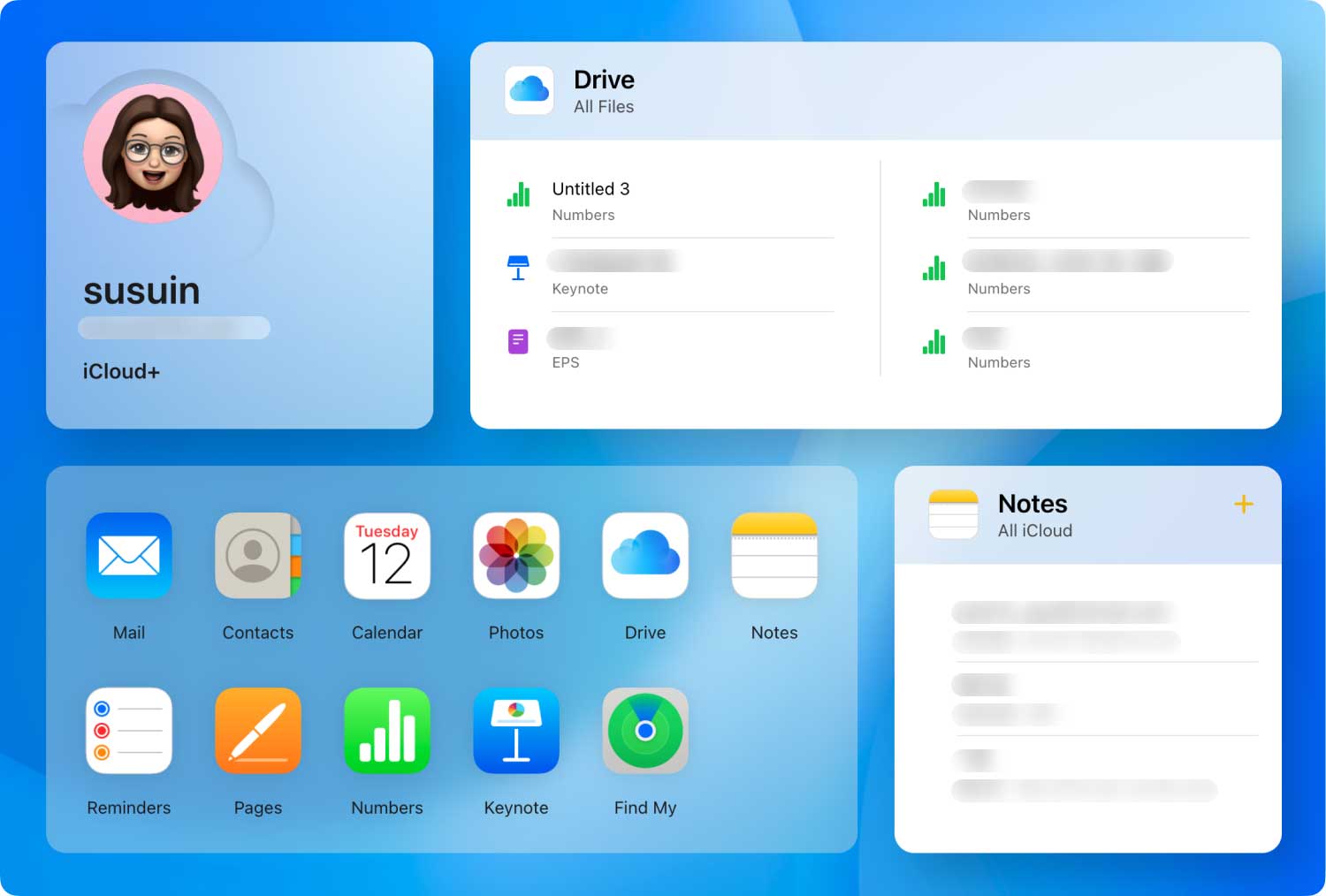
威尔森氏症可以预防吗?
1。 完成恢复 DFU Mod因此,必须备份数据,以便以后轻松检索数据,从而导致数据丢失。
2.确保没有报告任何组件损坏的情况,尤其是用水损坏-这可能会突然导致“过早完工”或根本没有损坏。 请注意,尽管iPhone 7和7 Plus防水,但任何开裂的裂缝仍会使水损坏。
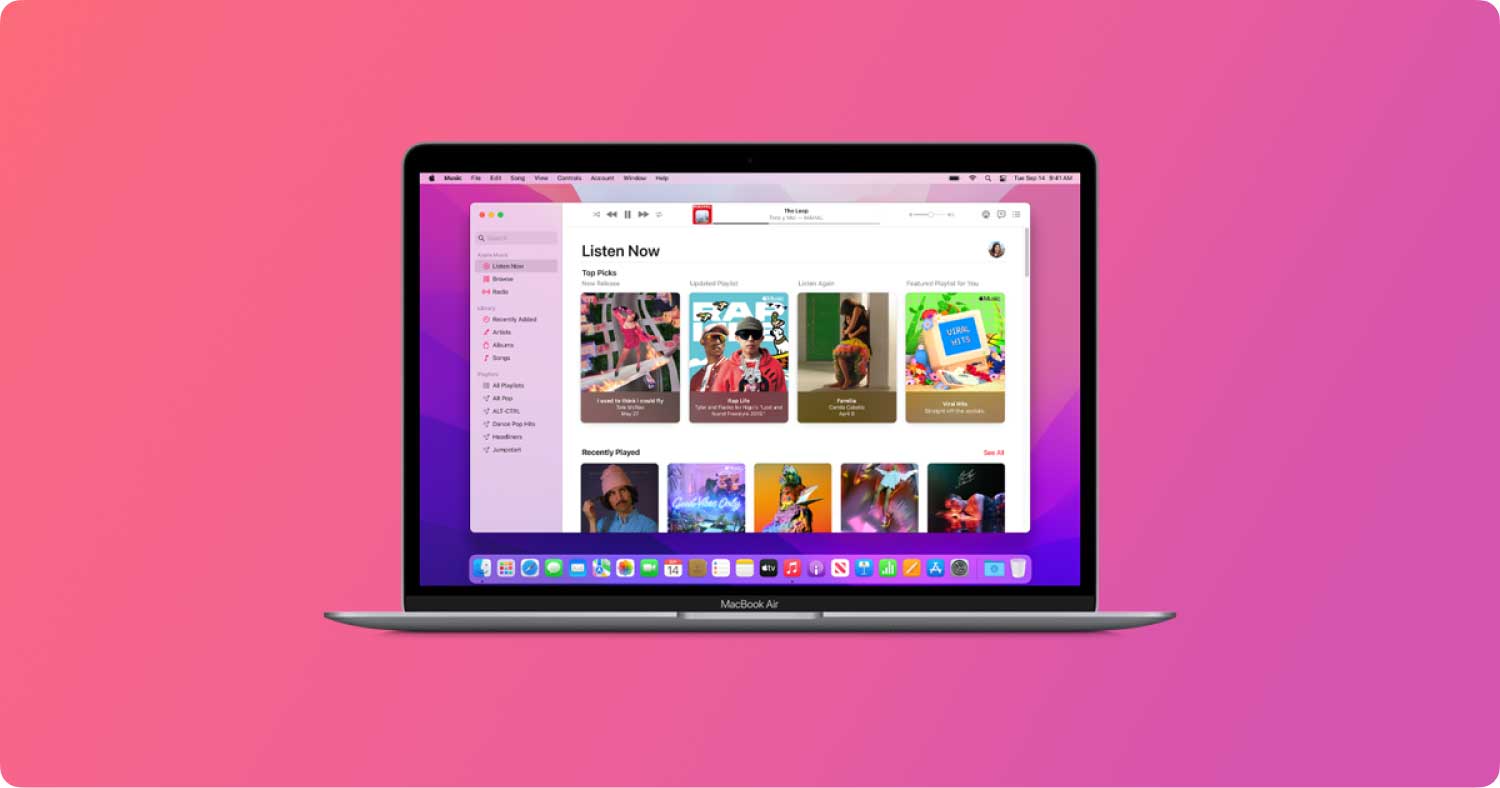
1。 让iTunes启动并运行。 DFU模式 与iTunes通信以检索以前的状态。
2。 将iOS设备连接到Mac或Window计算机。
3。 关闭iOS设备。 (按住电源按钮直到出现红色滑块然后向右滑动)(这也可以通过按住电源按钮和主页按钮直到它关闭来完成)。
4。 按住电源按钮3秒。
5。 CRUCIAL STEP:在按住电源按钮的同时,按住主屏幕按钮。
6。 按住两个按钮的时间恰好为10秒,仅释放电源按钮。
7。 持续按住主页按钮5秒。
8。 一旦您注意到您的屏幕在没有看到Apple徽标的情况下保持黑色,您就已经成功完成了!
在Mac或Windows计算机上,应该弹出一个屏幕,指示它已在DFU模式下检测到设备。 (它可能表示“恢复模式”-但只要屏幕为黑色,您便会正式进入DFU模式)。
*此过程可能需要几次尝试才能成功。 时间很重要,所以建议正确计数或计时。
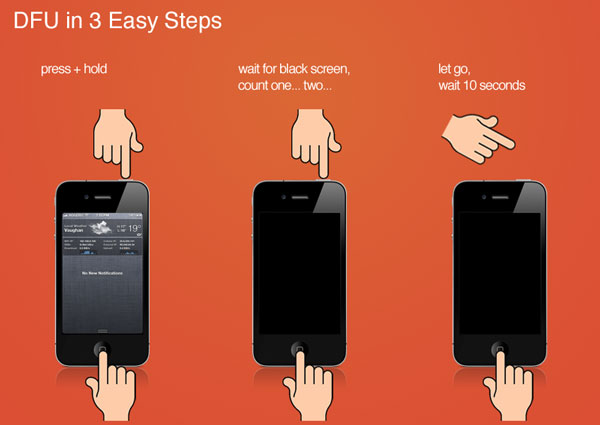
人们也读DFU模式:基础知识及其功能如何修复iPhone触摸屏无法正常工作
如何进入DFU模式的另一种方法是使用第三方软件。 如果您的主页按钮,电源按钮或两者都不起作用,通常需要这样做。 这是一个漫长而复杂的过程,但可能是最后的尝试。我们将为您提供以下步骤:
1。 在桌面或任何可用的位置创建一个文件夹,并将其命名为Redsn0w。
2。 查找并下载最新版本的Redsn0w。 通常在下载完成后在Downloads文件夹中找到。
3。 查找并下载适用于iOS设备的最新iOS固件。 把它放在容易找到的地方。
*请注意,iOS设备之间的固件可能会有所不同,因此请下载适合您所用设备和所需版本的设备(如果您要降级或保持更新)。 请注意,文件扩展名为(.ipsw)。
4。 运行Redsn0w zip文件并将其解压缩到您创建的Redsn0w文件夹中。
5.启动应用程序(.exe)。 您可能需要单击“以管理员身份运行”进行确认。
6.在界面上,单击“其他”按钮。

7.接下来,单击“ DFU IPSW”按钮。
8。 该程序将要求您选择IPSW文件 - 这是您之前下载的固件。
9.允许该过程运行并在完成后单击“确定”按钮进行确认。 创建文件的结果应以ENTER_DFU_开头。
10。 启动iTunes。 请注意,该版本也应该是最新的。
11。 当它出现在“设备”选项卡下时,选择您的iOS设备。
*请注意,这是打开iTunes界面备份文件的好时机。
12。 单击“摘要”选项卡。
对于Mac:按住Option键并单击“还原”。
对于Windows:按住Alt键或Shift键并单击“还原”。
13。 选择已创建的IPSW文件。 它应该以ENTER_DFU_开头。
14。 允许进程运行。 结果将是iOS设备上的黑屏。 您现在已成功进入DFU模式!
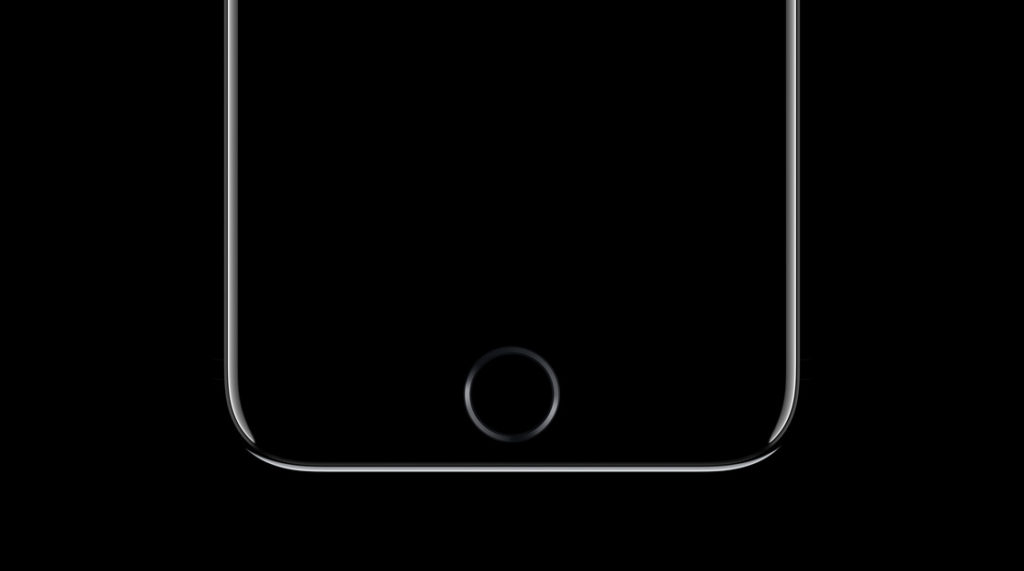
虽然DFU模式是一项可以保存您的iOS设备并取得良好成功的功能 - 不仅仅是常见的修复和恢复模式 - 它还可能会遇到一些可能会使事情恶化的小问题。 以下是使用不当可能出现的问题。
已经注意到,损坏的iOS设备,特别是如果内部组件受到影响或更糟糕 - 通过水 - 可以防止模式甚至完成。 因此,强烈建议检查可能阻碍成功恢复的任何损坏。如前所述,iPhone 7和7 Plus被视为防水。 唯一的问题是即使是防水产品也有其局限性。 让您的iOS设备远离物理损坏和水是最好的选择。
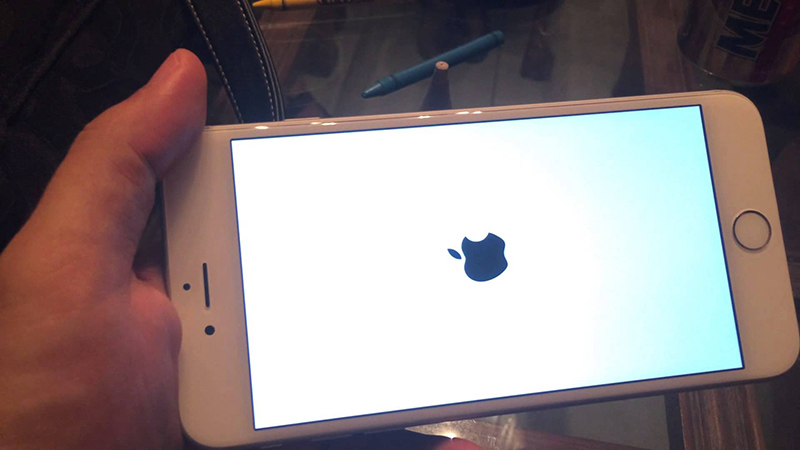
有时候设备会卡在DFU模式下,这是一个非常不受欢迎的问题。 据报道,尝试越狱iOS设备时可能会出现类似这样的事件。 有办法摆脱它,但我们在FoneDog将为您节省很长的过程和头痛 - 更多的是后来。

你的手机有可能被“砖砌”。 这对手机用户来说是最糟糕的噩梦。 这是您的手机无论您尝试做什么都无法开启的情况。 它基本上意味着一件事,你的iPhone成为一个昂贵,花哨的镇纸!

您需要做的就是首先断开iOS设备的连接,然后按住电源按钮和主页按钮,持续10秒。或者,对于iPhone 7和iPhone 7 Plus,它将是Volume Down按钮而不是Home Button。 同样适用于通过替代方法进入DFU模式的iOS设备.Apple徽标应显示为再次启动并成功退出DFU模式的指示符。

现在您知道了如何进入DFU模式,如何退出DFU模式并可能使用它。 意识到如果出现问题时可能会出现的问题,不是最好完全避免麻烦和风险吗?
这是哪里 FoneDog - iOS系统恢复 变得毫无疑问。 以下是步骤:
1。 通过USB线将iOS设备插入计算机。
2.启动FoneDog,然后单击“系统恢复
3.点击“开始”。
4.单击“立即下载”将自动检测并更新您的iOS设备。
5。 恢复将立即开始。
6。 完了!

如您所见,使用FoneDog,所有工作已为您完成。 您无需再经历冗长的过程,尤其是替代方法,它可以完成从完整的系统恢复到将宝贵的数据恢复到修复那些烦人的重启操作的所有工作。 您只需要一台计算机或一台笔记本电脑即可。您可以放心,所有数据都会100%恢复。 您再也不需要担心丢失宝贵的照片和视频,重要的笔记和日期以及联系方式。 重新安装大型应用程序并与人们重新连接只是为了告知他们您的手机已经乱成一堆,麻烦的是老板,更重要的是,您再也不必将iOS设备带到维修店了。您的数据可能会因窥视而蒙受风险,并且必须支付巨额费用。 您只能由您自己一个人访问您的数据。我们的程序甚至可以使您的手机避免陷入恢复模式甚至DFU模式。 有点讽刺吗? 恢复模式或DFU模式都可以执行的任何操作,FoneDog-iOS System Recovery都更好!
在使用FoneDog - iOS系统恢复后,您的iOS设备已经准备就绪,但它不仅仅是在那里结束。如果您忘记备份数据,请不要担心因为FoneDog - iOS数据恢复已经涵盖了您。 像我们所有的软件一样简单,拥有一站式程序可以为您提供高效的服务始终是一件好事。因此,我们可以免费试用我们的产品。 通过我们用户友好的界面,您可以立即看到它的功能以及为什么它受到我们满意的客户的喜爱和接受。 我们自豪地以我们的产品为荣,您也将如此。 继续尝试一下。 它就像1,2,3一样简单!
发表评论
评论
热门文章
/
有趣乏味
/
简单困难
谢谢! 这是您的选择:
Excellent
评分: 4.7 / 5 (基于 69 评级)